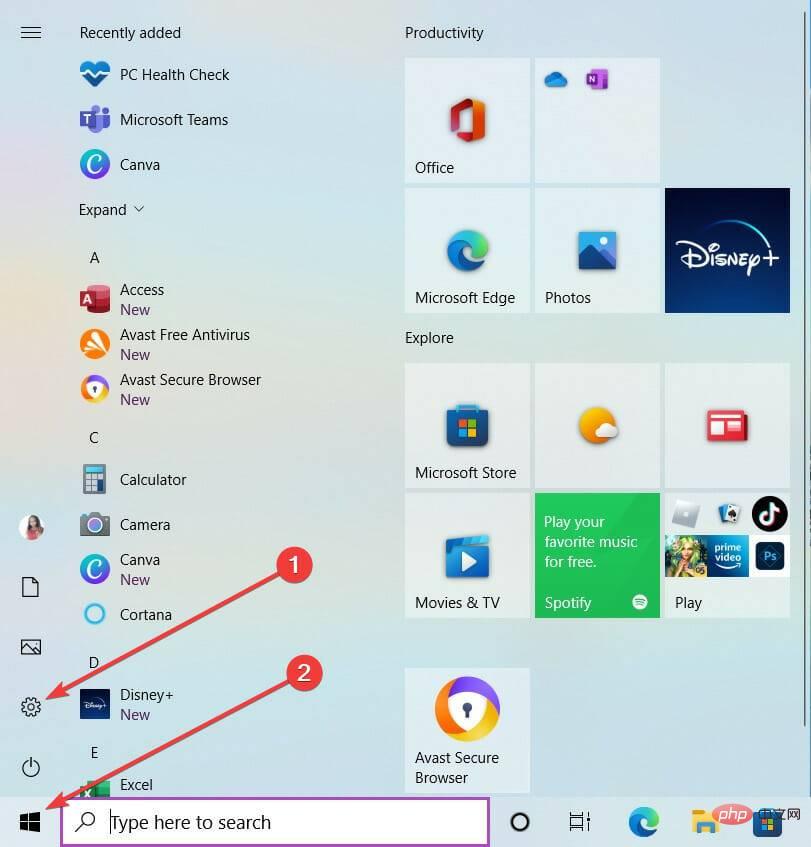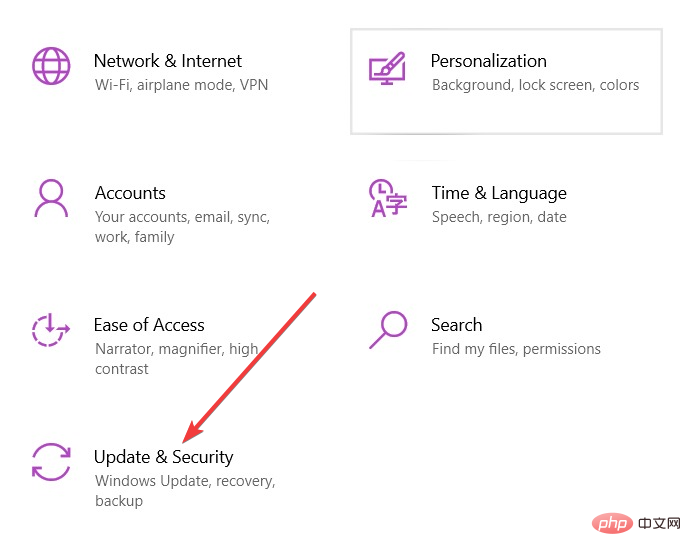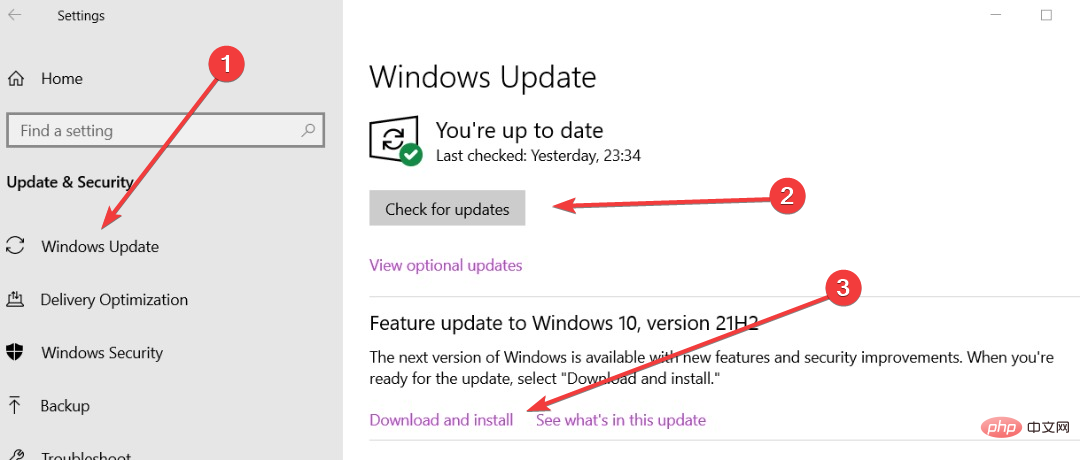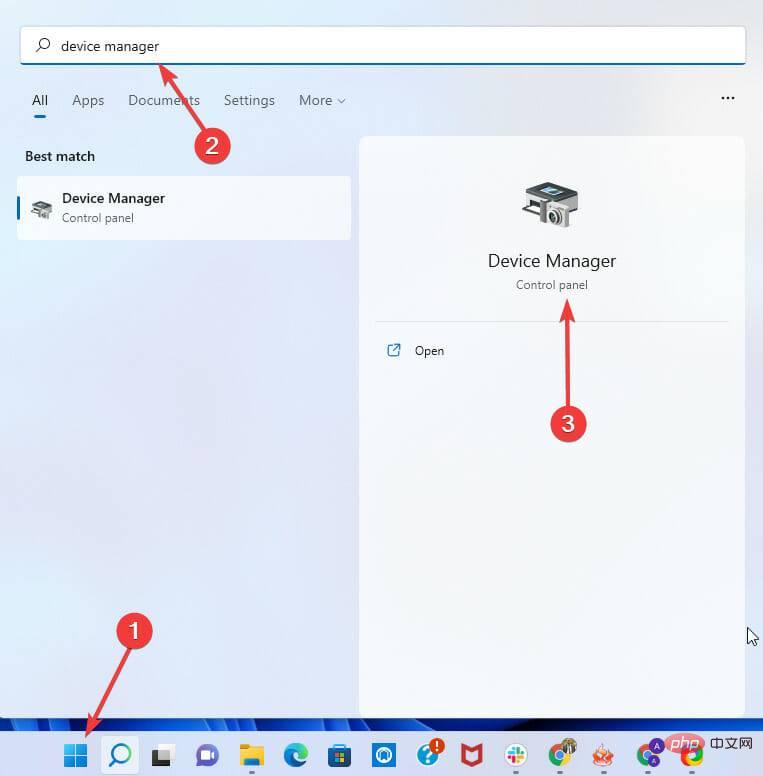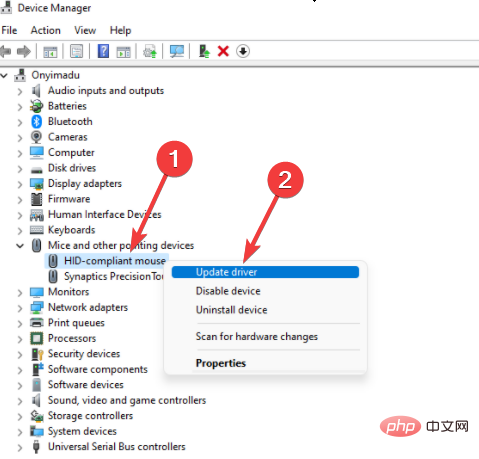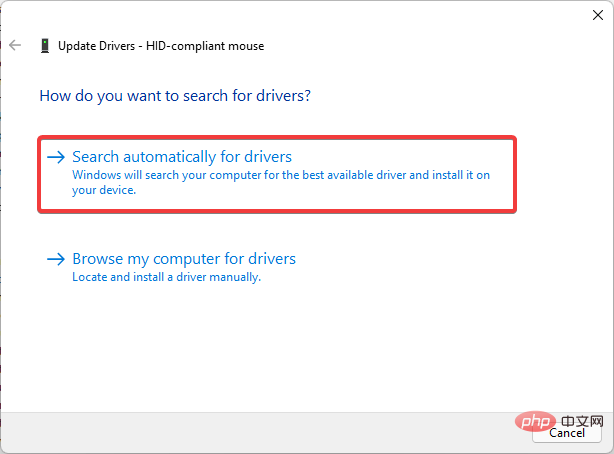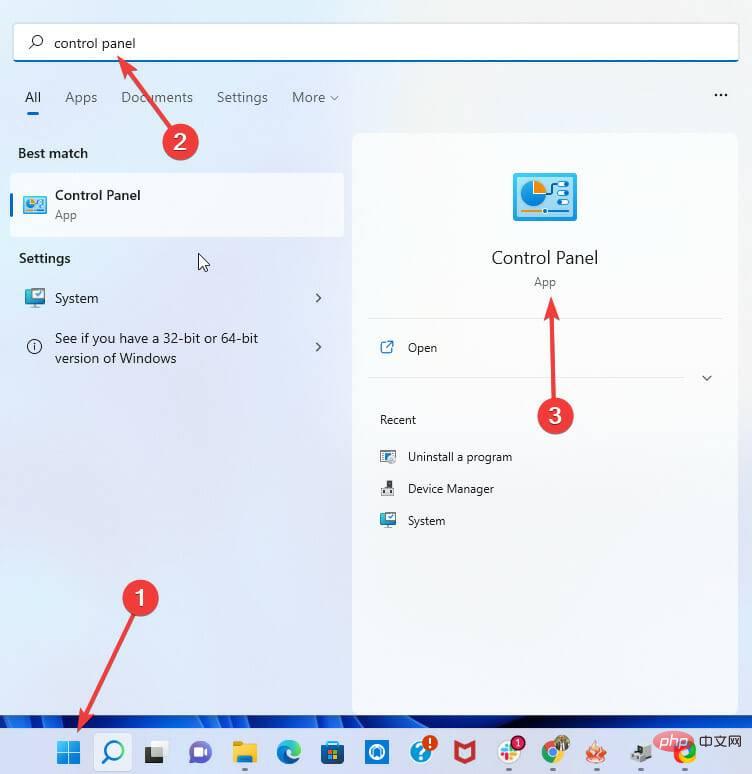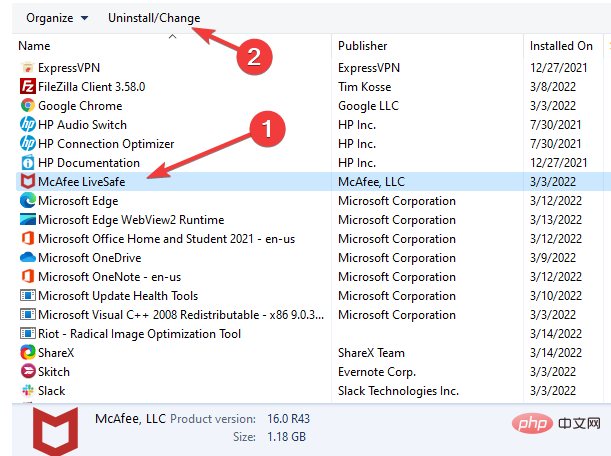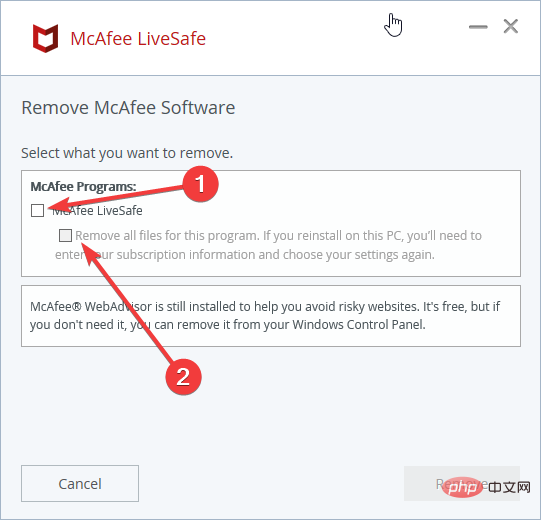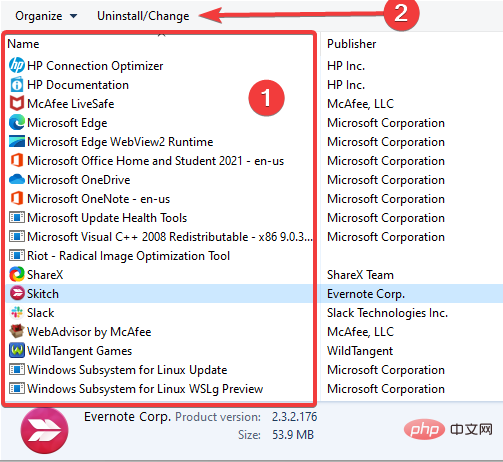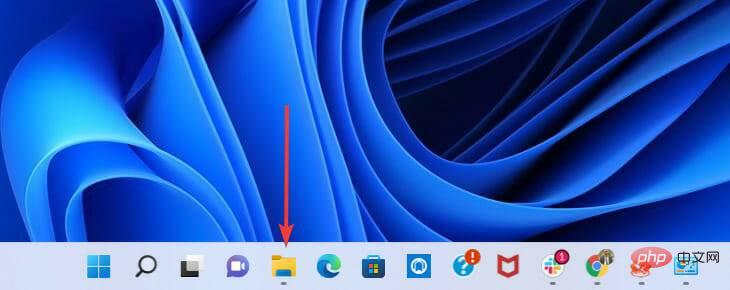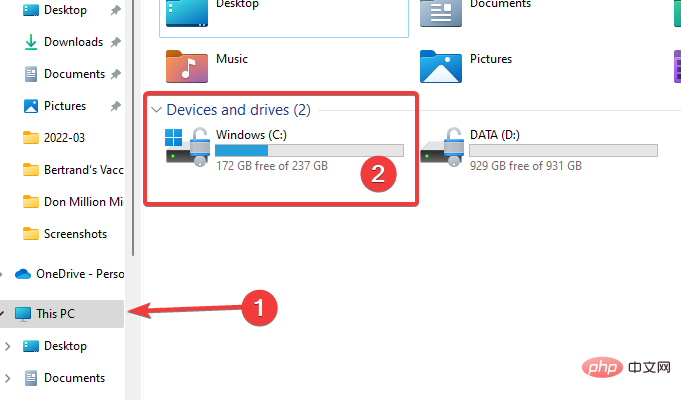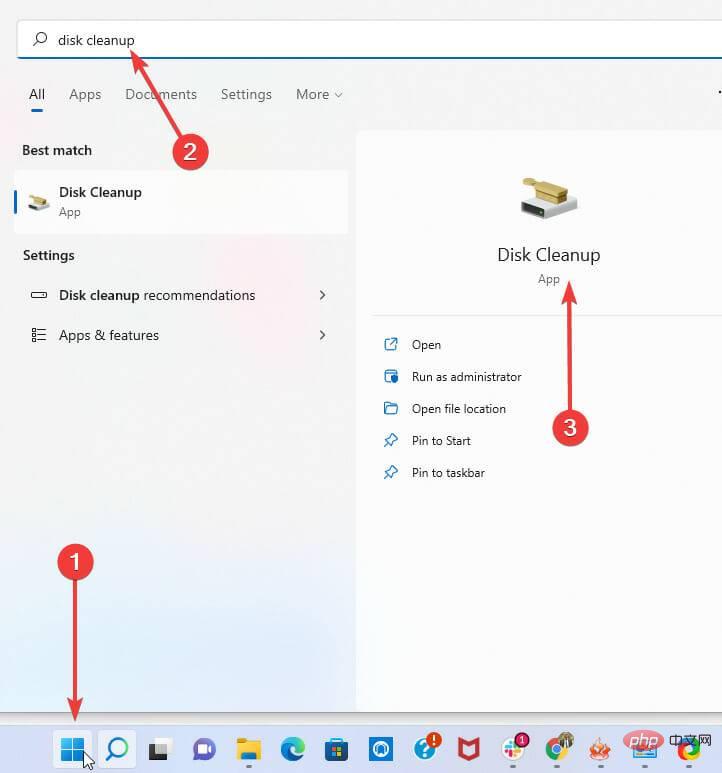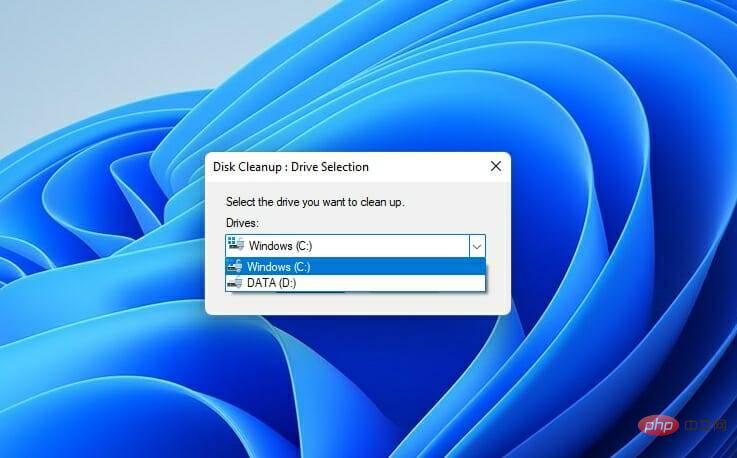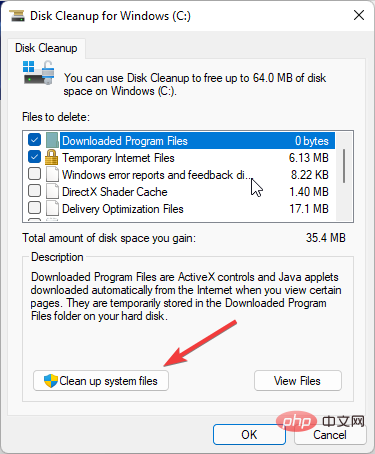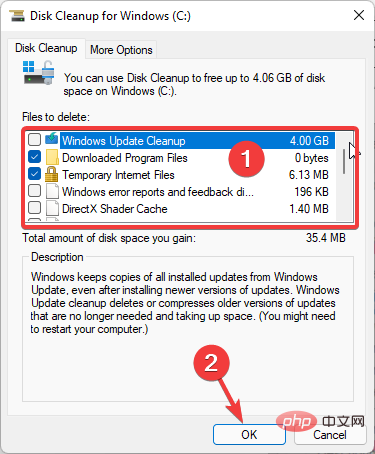Rumah >masalah biasa >Bagaimana untuk membetulkan ralat aka.ms/windowssysreq dalam Windows 11
Bagaimana untuk membetulkan ralat aka.ms/windowssysreq dalam Windows 11
- WBOYWBOYWBOYWBOYWBOYWBOYWBOYWBOYWBOYWBOYWBOYWBOYWBke hadapan
- 2023-05-14 19:43:044785semak imbas
Semasa pemasangan atau naik taraf Windows 11, anda mungkin menghadapi banyak ralat. Walau bagaimanapun, ralat yang paling biasa memerlukan beberapa langkah untuk diperbaiki. Sebelum meneroka pembetulan untuk kod ralat tertentu, anda harus mencuba beberapa penyelesaian umum ini.
Ralat Windows 11 aka.ms/windowssysreq kebanyakannya akan diselesaikan menggunakan pembaikan yang dibincangkan dalam artikel ini tanpa perlu membeli komputer baharu dengan sistem pengendalian Windows 11 yang telah diprapasang.
Memastikan sistem anda memenuhi keperluan minimum untuk naik taraf Windows 11 adalah yang terbaik untuk mengelakkan komplikasi semasa dan selepas naik taraf.
Bagaimana anda tahu jika PC anda memenuhi keperluan minimum untuk naik taraf?
Jika anda perlu menaik taraf kepada Windows 11 dan anda sudah memasang Windows 10 pada PC anda, anda harus memuat turun dan menjalankan apl PC Health Check untuk mengesahkan bahawa komputer anda sedia untuk naik taraf.
Apl ini mengakses komponen teras PC untuk mengenal pasti yang mana di antaranya tidak mematuhi dan memaut kepada beberapa prosedur terperinci untuk membawa PC mematuhi keperluan minimum.
Perlukah saya memasang Windows 11 pada peranti yang tidak memenuhi keperluan pemasangan?
Jika komputer anda tidak memenuhi keperluan minimum, tidak disyorkan untuk meneruskan pemasangan atau naik taraf ke Windows 11. Disebabkan isu keserasian, peningkatan tersebut boleh menyebabkan ralat.
Salah satu kelemahan yang paling penting ialah peranti sedemikian tidak boleh menerima kemas kini, termasuk kemas kini keselamatan yang penting.
Malah, menurut penafian Microsoft untuk mengemas kini pada peranti yang tidak serasi, anda harus menjangkakan bahawa sebarang kerosakan yang disebabkan oleh peningkatan tidak akan dilindungi oleh waranti pengeluar.
Bagaimana untuk membetulkan ralat aka.ms/windowssysreq dalam Windows 11?
1. Alih keluar semua perkakasan luaran
Cabut semua peranti perkakasan luaran. Ini mungkin termasuk pencetak, fon kepala, pembesar suara, pemacu kilat USB, pengimbas dan pemacu keras luaran.
Jika komputer riba anda dipalamkan ke stesen dok, anda harus memutuskan sambungannya sebelum memasang.
2. Kemas kini sistem pengendalian anda
- Klik pada menu Mula dan pilih pilihan Tetapan (ikon gear kecil).

- Di bahagian bawah apl Tetapan, pilih pilihan Kemas Kini & Keselamatan.

- Dalam anak tetingkap kiri halaman utama kemas kini, pilih Kemas Kini Windows, klik butang Semak Kemas Kini dalam anak tetingkap kanan, Kemudian pilih pilihan Muat Turun dan Pasangkemas kini.

3. Kemas kini pemacu perkakasan
- Cari Pengurus Peranti dalam menu mula dan klik pada pilihan pertama.

- Klik anak panah di hadapan peranti yang perlu dikemas kini untuk mengembangkannya.
- Klik kanan pada pilihan yang ingin anda kemas kini daripada paparan yang diperluaskan dan klik pilihan Kemas Kini Pemacu.

- Dalam tetingkap timbul Kemas Kini Pemacu, pilih pilihan pertama untuk mencari pemandu secara automatik.

Mengemas kini pemacu secara manual boleh menjadi proses yang memakan masa, terutamanya apabila anda perlu mengemas kini berbilang pemacu, tetapi terdapat alatan khusus yang boleh menjadikan proses yang membosankan ini menjadi lebih pantas.
DriverFix ialah salah satu daripada aplikasi ini yang akan mengimbas PC anda untuk mengesan pemacu lapuk dan mengemas kini semua pemacu secara automatik.
4. Nyahpasang mana-mana perisian antivirus bukan Microsoft
- Buka menu Mula dan cari Panel Kawalan.

- Klik Antivirus dalam Panel Kawalan dan kemudian klik tab Nyahpasang. Klik Nyahpasang sekali lagi apabila digesa.

- Dalam tetingkap antivirus, semak pilihan McAfee livesafe dan padam semua fail daripada program (Jika anda tidak menggunakan McAfee, ini (Langkah akan berbeza-beza) dan klik Alih keluar.

Sila ambil perhatian bahawa proses untuk menyahpasang perisian antivirus mungkin berbeza-beza bergantung pada pengilang, tetapi secara amnya, anda sepatutnya boleh melakukan penyahpasangan daripada panel kawalan dengan mengikut langkah-langkah diterangkan.
5. Nyahpasang perisian lama dan tidak penting
- Buka menu mula dan cari Panel Kawalan.

- Dari senarai aplikasi, klik pada mana-mana perisian lapuk atau tidak penting dalam Panel Kawalan dan kemudian klik tab Nyahpasang. Klik Nyahpasang sekali lagi apabila digesa.

Memadamkan apl secara manual bukanlah pilihan terbaik kerana kadangkala fail dan entri pendaftaran tertentu tertinggal.
Fail ini mungkin menyebabkan masalah pada masa hadapan, jadi jika anda ingin mengalih keluar aplikasi sepenuhnya, kami mengesyorkan menggunakan perisian penyahpasang khusus.
6. Semak dan kosongkan ruang cakera
6.1 Semak ruang cakera yang tersedia
- Pilih Penjelajah Fail dalam bar tugas.

- Dalam anak tetingkap kiri, pilih PC ini. Kemudian daripada bahagian Peranti dan Pemacu anak tetingkap kanan, pilih pemacu sistem (yang mempunyai logo Microsoft). Jika anda kehabisan ruang, teruskan dan kosongkan sedikit ruang.

6.2 Kosongkan ruang cakera
- Cari Pembersihan Cakera dalam menu mula dan pilih pilihan pertama.

- Dari tetingkap pop timbul, pilih pemacu yang ingin anda bersihkan.

- Di bawah bahagian Penerangan pada kotak dialog cakera, pilih Bersihkan Fail Sistem.

- Dalam bahagian Fail untuk dipadamkan, semak fail yang ingin anda padamkan dan klik OK.

Bagaimana jika Windows 11 ranap selepas menaik taraf?
Selepas menaik taraf, anda mungkin menghadapi beberapa isu, terutamanya jika anda menaik taraf kepada PC yang tidak serasi. Dalam kes ini, anda disyorkan untuk menurunkan taraf kembali kepada Windows 10.
Anda boleh menggunakan pilihan ini sehingga 10 hari selepas pemasangan atau peningkatan selesai. Selepas tempoh ini, semua fail yang diperlukan oleh proses ini akan dialih keluar daripada komputer anda untuk menyediakan lebih banyak ruang untuk proses lain.
Jika anda tertanya-tanya apakah pembetulan mendalam yang digunakan untuk beberapa kegagalan pemasangan tertentu, tutorial ralat Windows 11 selepas kemas kini kami sepatutnya berguna.
Atas ialah kandungan terperinci Bagaimana untuk membetulkan ralat aka.ms/windowssysreq dalam Windows 11. Untuk maklumat lanjut, sila ikut artikel berkaitan lain di laman web China PHP!